Comment activer le mode sombre sur votre iPhone ou iPad

L'une des nouvelles fonctionnalités les plus populaires pour iOS 13 est le nouveau mode sombre à l'échelle du système. Voici comment l'activer facilement sur votre iPhone ou iPad.
L'une des fonctionnalités les plus intéressantes d'iOS 13 est lapossibilité d'activer un thème sombre à l'échelle du système sur votre iPhone ou iPad. Et lorsque iOS 13 commencera à être déployé sur les appareils pris en charge ce mois-ci, c'est l'une des premières choses que vous voudrez essayer. Voici comment l'activer, définir un simple interrupteur à bascule pour celui-ci dans Control Center et même définir une planification pour son activation.
Activez le mode sombre sur iOS 13
Pour commencer, ouvrez le Control Center sur votre iPhone ou iPad. Appuyez ensuite sur le curseur Luminosité et maintenez-le enfoncé.
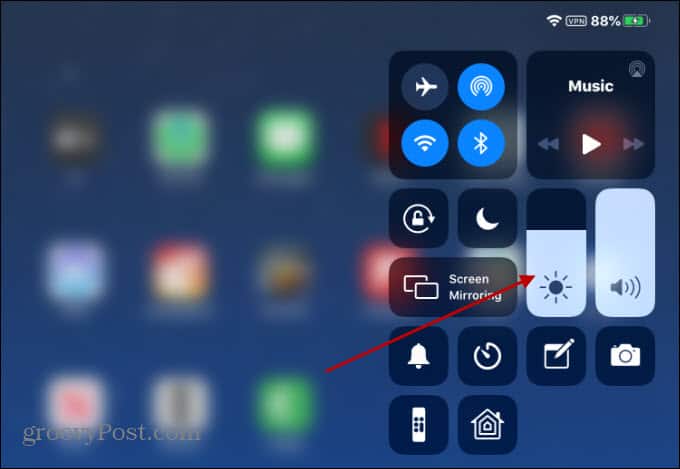
Appuyez ensuite sur le bouton Mode sombre pour l'activer ou le désactiver sur votre appareil.
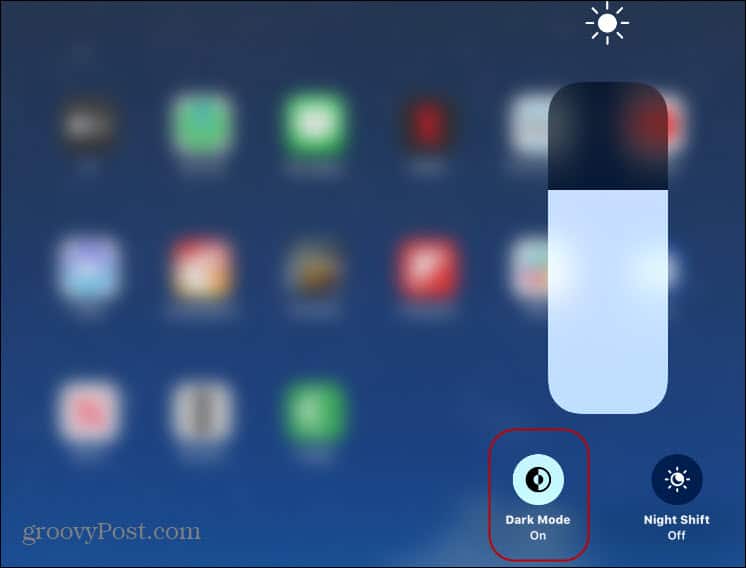
Pour le rendre plus facile, vous souhaiterez peut-être ajouter un commutateur au Control Center afin que vous puissiez facilement activer ou désactiver le mode. Pour ajouter le commutateur, accédez à Paramètres> Centre de contrôle> Personnaliser les contrôles. Ensuite, dans la section "Plus de contrôles", appuyez sur l'icône verte plus (+) au contrôle Dark Mode pour l'ajouter.
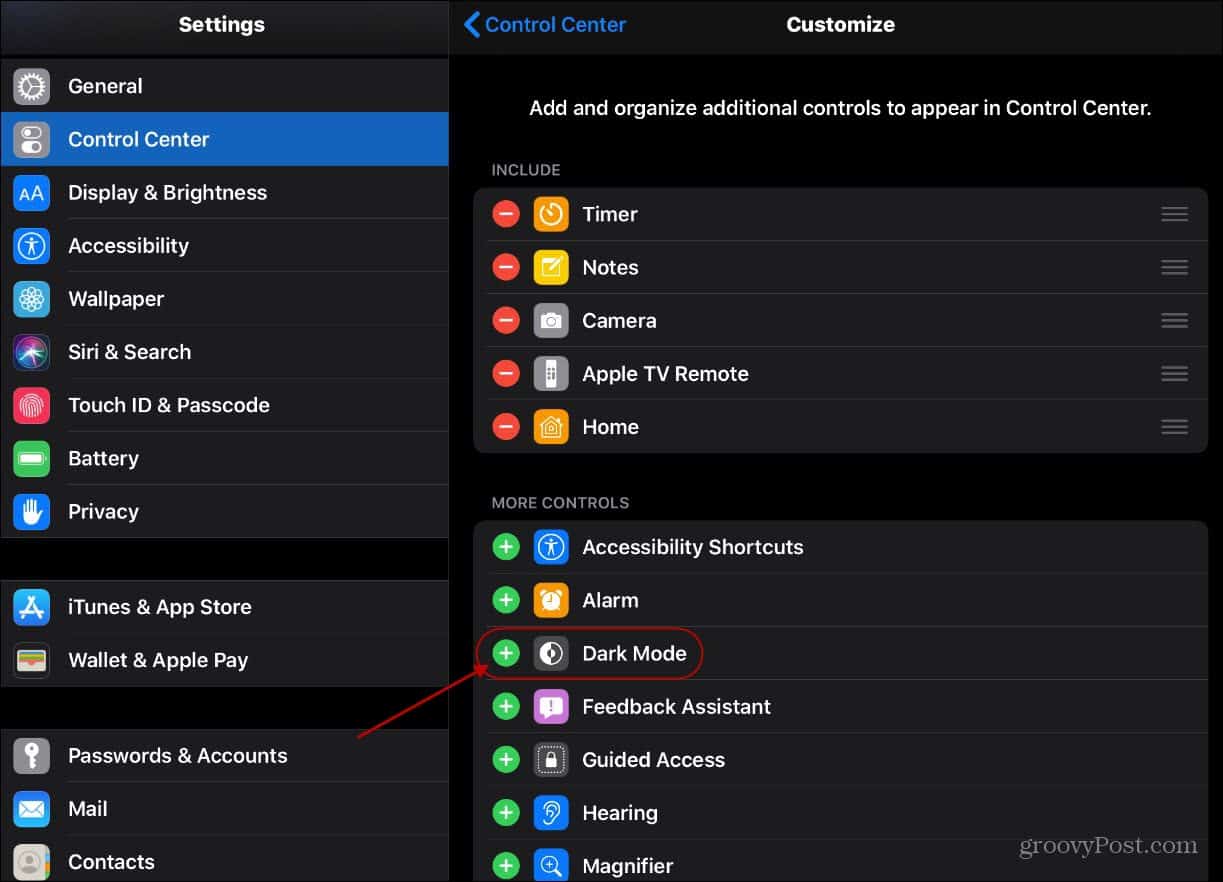
Désormais, lorsque vous ouvrez Control Center, un simple bouton Mode sombre s'affiche pour l'activer ou le désactiver facilement.
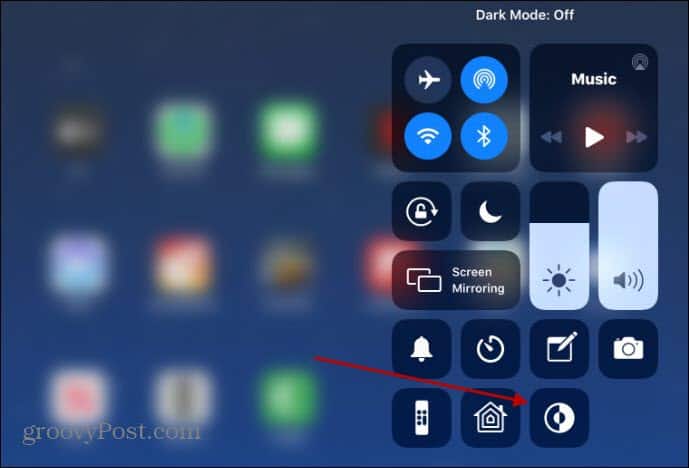
Définir un programme de mode sombre
En plus de l'activer ou de le désactiver manuellement, vous pouvez le définir selon un calendrier. Vous pouvez demander à Apple de définir automatiquement le calendrier ou de le personnaliser selon vos propres besoins. Se diriger vers Paramètres> Affichage et luminosité. Dans la section "Apparence", activez l'interrupteur automatique. Par défaut, il passera en mode sombre de «sombre jusqu'au lever du soleil» et vice versa.
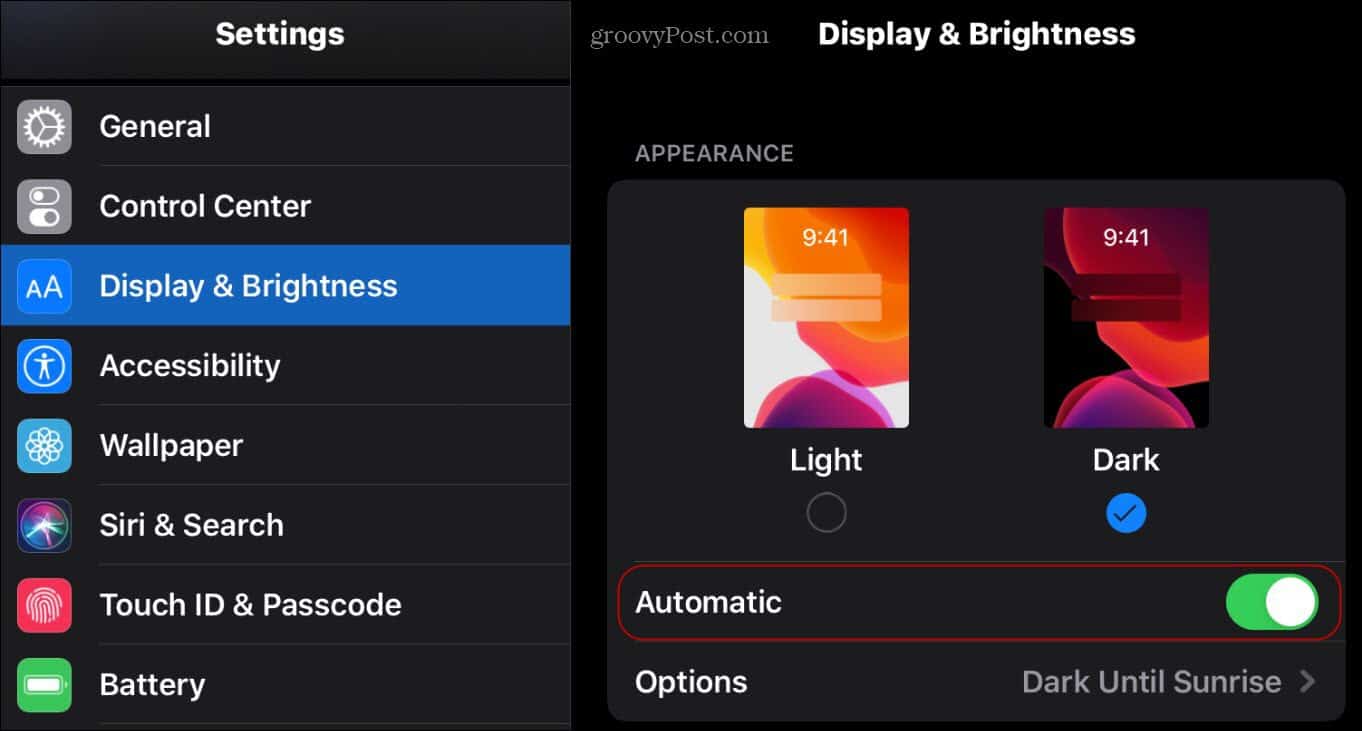
Pour créer un calendrier personnalisé, appuyez sur Options et choisissez Calendrier personnalisé. Ensuite, utilisez le cadran pour définir les heures auxquelles vous souhaitez activer et désactiver l'apparence sombre et claire pendant la journée.
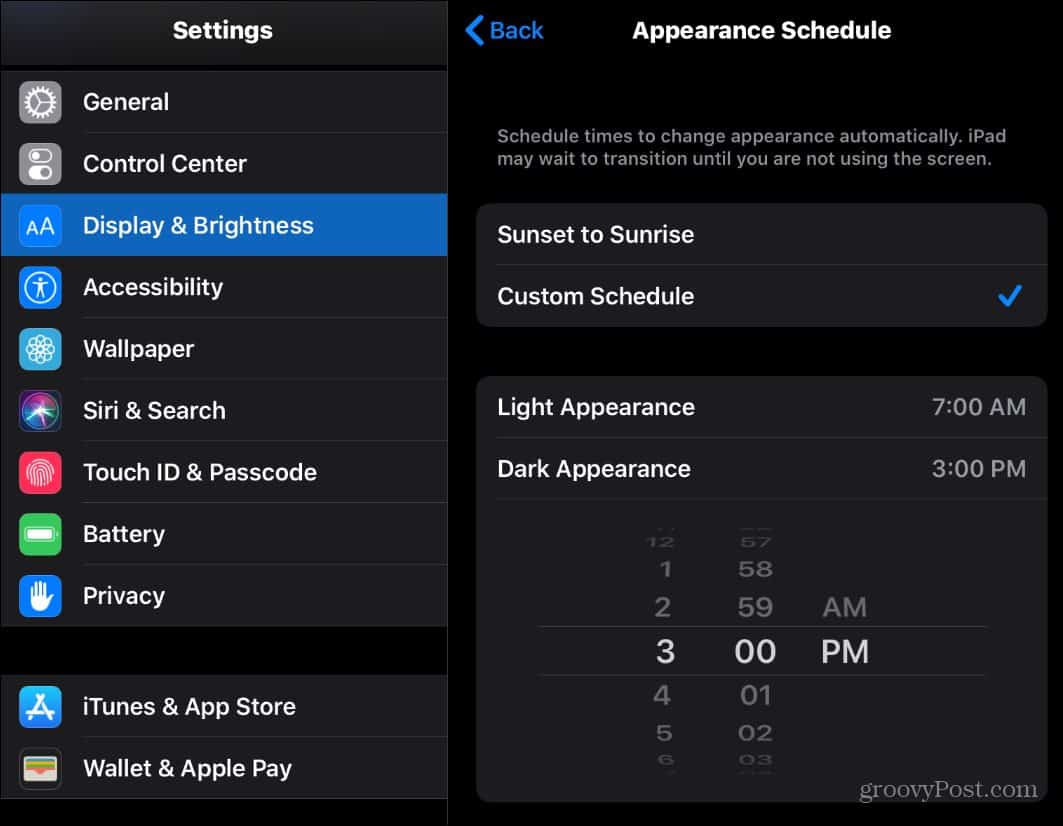
Gardez à l'esprit que le nouveau mode sombre nefonctionne pour les applications qui prennent en charge la fonctionnalité pour iOS 13 et supérieur. Si vous utilisez une ancienne version d'iOS ou si vous souhaitez un mode sombre sur les applications qui ne le prennent pas encore en charge, consultez notre article sur la façon d'activer Smart Invert comme solution de contournement.
Les modes sombres font fureur pour les applications etsystèmes d'exploitation sur toutes les plates-formes. En plus d'iOS 13, vous pouvez activer un thème sombre sur Windows 10 et Android 10 prend désormais en charge un mode sombre à l'échelle du système. La plupart des applications populaires ont un thème sombre que vous pouvez également activer. Par exemple. La plupart des applications Google l'ont et Slack vient d'ajouter un thème sombre à son application de bureau. Lorsqu'il est fait correctement, un mode sombre peut être plus esthétique sur votre écran. Cela permet également d'économiser la batterie car les pixels de votre écran ne sont pas taxés.










laissez un commentaire